IPhone 6s nie tworzy kopii zapasowej. Jeśli kopia zapasowa w usłudze iCloud nie została ukończona lub przywracanie nie powiodło się.
Podczas tworzenia kopii zapasowej iPhone'a lub iPada w iCloud może wystąpić kilka typowych błędów. Najdziwniejsze z nich wynika z faktu, że proces tworzenia kopii nie kończy się, a system iOS nie dostarcza żadnych zaleceń dotyczących korygowania problemu. Jak pozbyć się podobnego błędu, powiedziano w tej instrukcji.
Metoda 1: Usuń poprzednią kopię zapasową
Krok 1. Przejdź do " Ustawienia» → iCloud → « Przechowywanie».
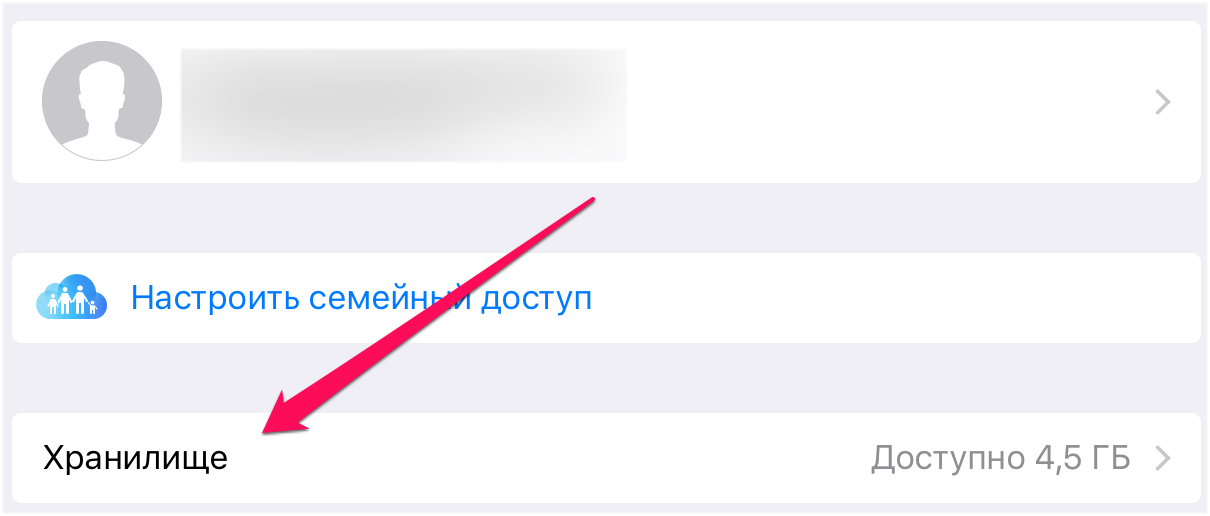 Krok 2. Wybierz " Zarządzanie", A potem kopia zapasowa twoje urządzenie, które zostało utworzone wcześniej.
Krok 2. Wybierz " Zarządzanie", A potem kopia zapasowa twoje urządzenie, które zostało utworzone wcześniej.
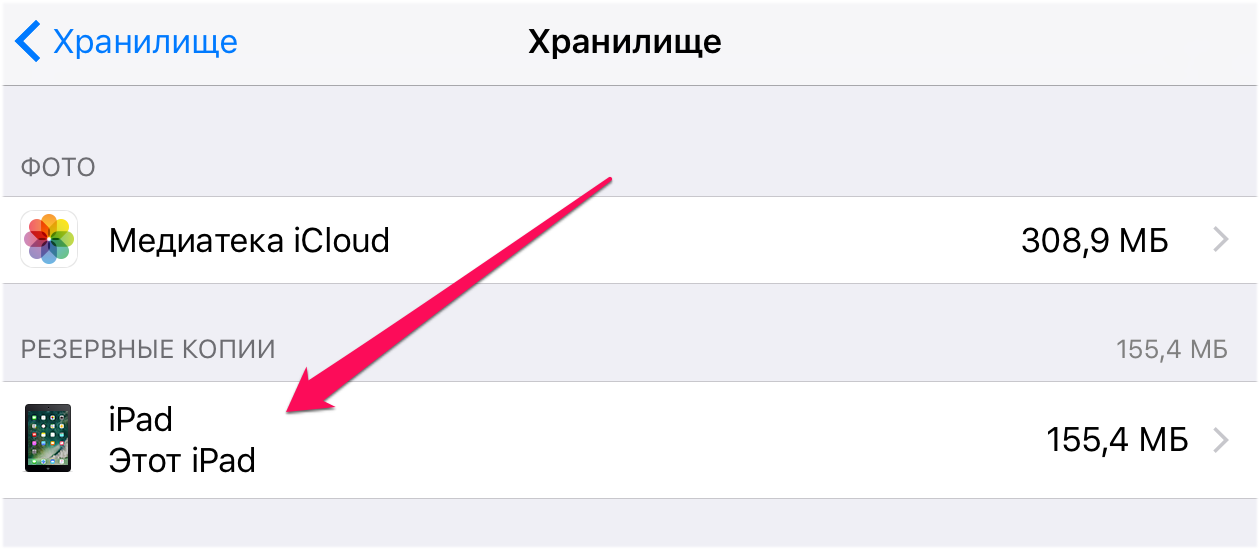 Krok 3. Na otwartej stronie kliknij " Usuń kopię". Zwróć uwagę, że przycisk pojawia się po krótkim pobraniu.
Krok 3. Na otwartej stronie kliknij " Usuń kopię". Zwróć uwagę, że przycisk pojawia się po krótkim pobraniu.
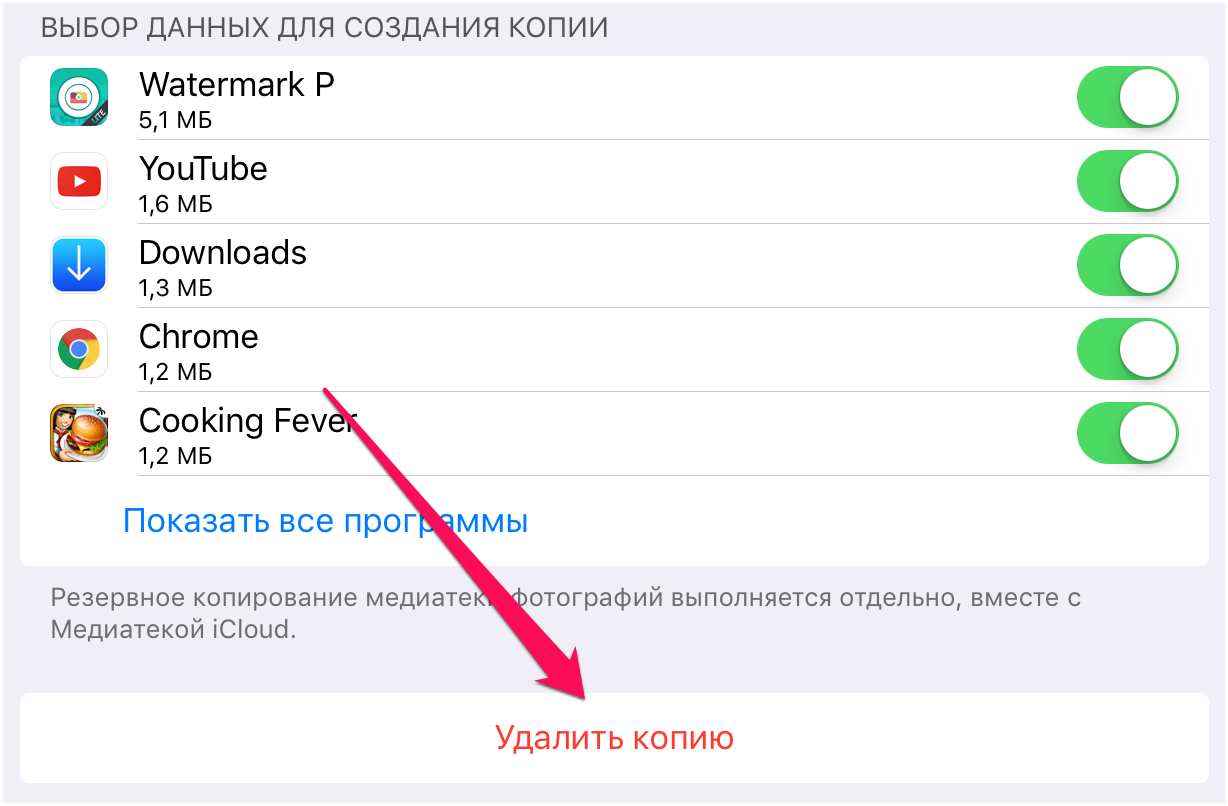 Krok 4. Potwierdź usunięcie.
Krok 4. Potwierdź usunięcie.
Natychmiast po tym spróbuj utworzyć nową kopię zapasową w " Ustawienia» → iCloud → « Kopia zapasowa».
Metoda 2: Utwórz kopię zapasową w iTunes
Błąd związany z niemożnością utworzenia nowej kopii zapasowej w usłudze iCloud często rozwiązuje się, tworząc kopię za pośrednictwem iTunes, a następnie aktywując kopię zapasową w usłudze iCloud.
Krok 1. Podłącz iPhone'a lub iPada do komputera i uruchom iTunes.
Krok 2. Wybierz urządzenie w oknie iTunes.
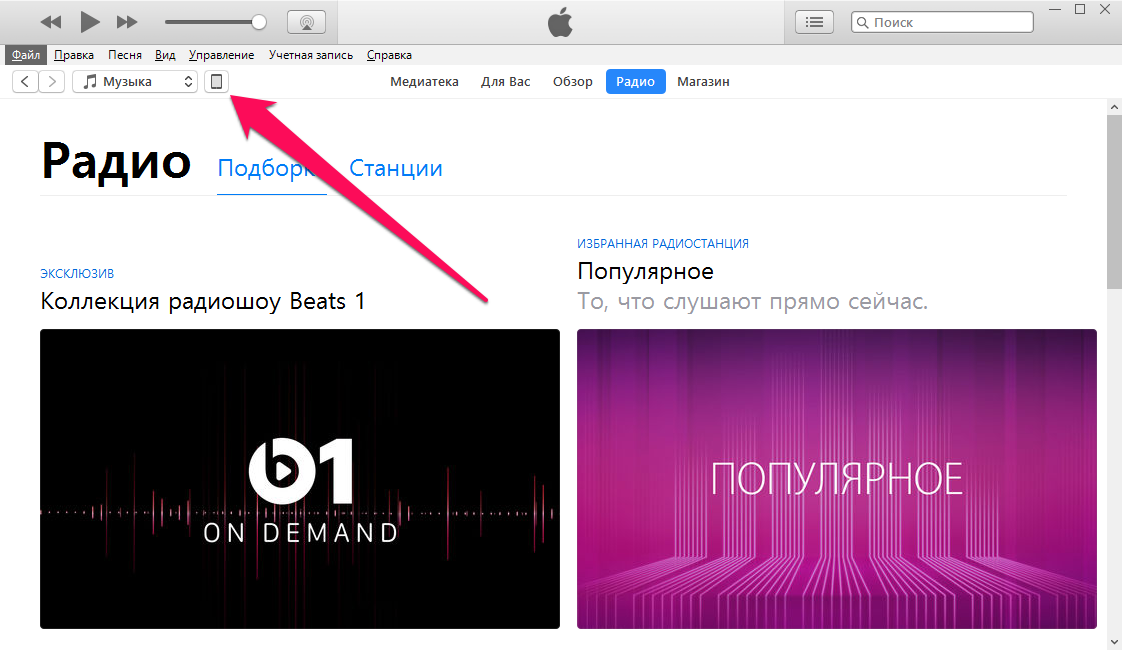 Krok 3. Na " Przegląd"Zaznacz pole" Ten komputer"I naciśnij" Zastosuj».
Krok 3. Na " Przegląd"Zaznacz pole" Ten komputer"I naciśnij" Zastosuj».
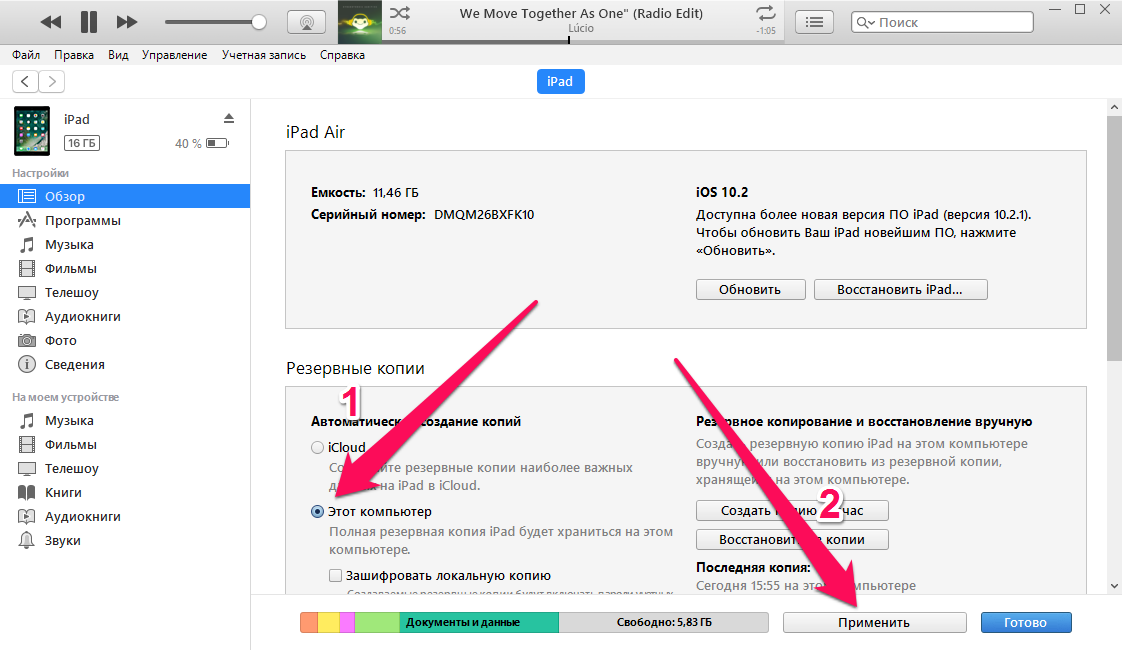 Krok 4. Kliknij " Zrób teraz kopię"Poczekaj, aż proces tworzenia kopii zapasowej zostanie zakończony.
Krok 4. Kliknij " Zrób teraz kopię"Poczekaj, aż proces tworzenia kopii zapasowej zostanie zakończony.
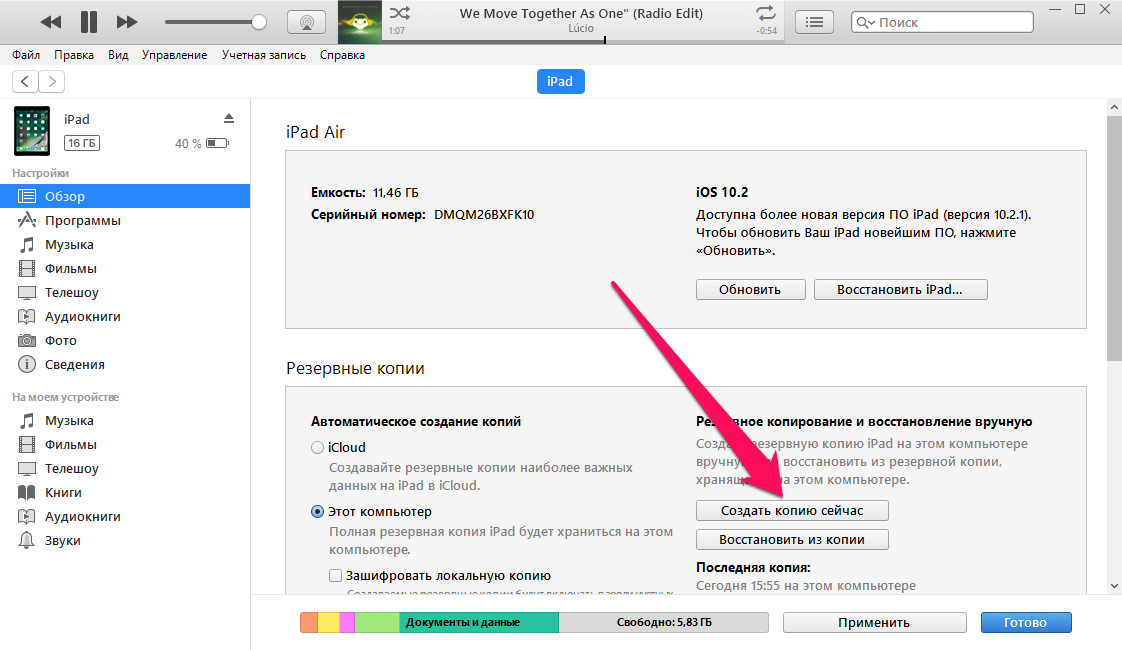 Krok 5. Na urządzeniu mobilnym przejdź do " Ustawienia» → iCloud → « Kopia zapasowa"I aktywuj" Kopia zapasowa do iCloud».
Krok 5. Na urządzeniu mobilnym przejdź do " Ustawienia» → iCloud → « Kopia zapasowa"I aktywuj" Kopia zapasowa do iCloud».
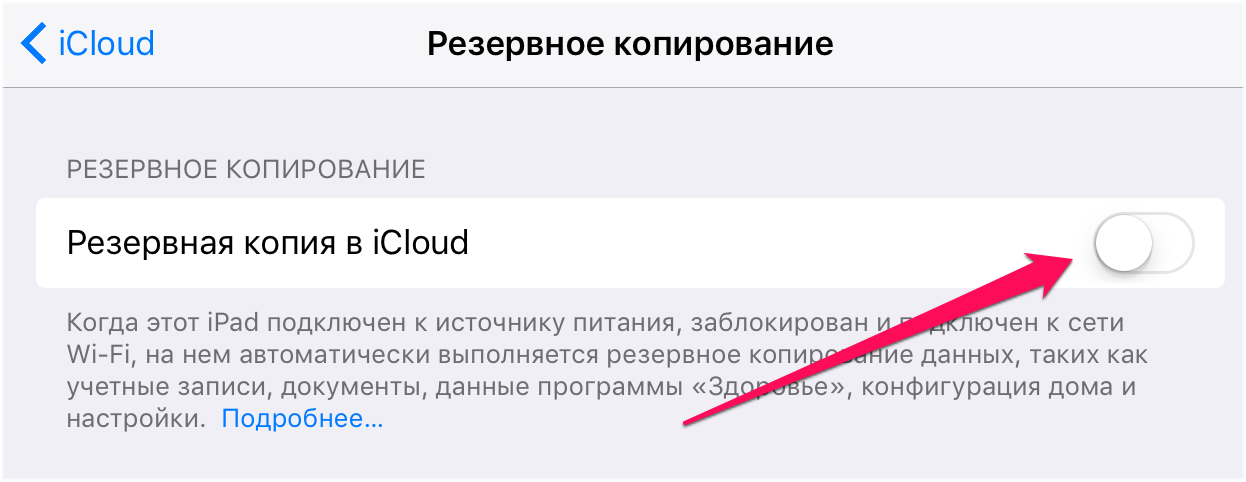 Po włączeniu funkcji tworzenia kopii zapasowej problem z niemożnością utworzenia kopii zapasowej powinien zniknąć.
Po włączeniu funkcji tworzenia kopii zapasowej problem z niemożnością utworzenia kopii zapasowej powinien zniknąć.
Podczas tworzenia kopii zapasowej danych na iPhonie, iPadzie lub przywracaniu z kopii zapasowej program iTunes może wyświetlać ostrzeżenia, które wskazują, że nie można ich odzyskać ani odzyskać. Przyczyny tego mogą być różne:
- "... ponieważ wystąpił błąd";
- "... ponieważ wystąpił nieznany błąd -1";
- "... ponieważ kopia zapasowa nie mogła zostać zapisana na tym komputerze";
- "... ponieważ sesja kopii zapasowej się nie powiodła";
- "... ponieważ sesji nie można było rozpocząć";
- "... ponieważ prośba została odrzucona przez iPhone'a";
- "... ponieważ nie ma wystarczającej ilości wolnego miejsca."
Gdzie przechowywane są kopie zapasowe iPhone'a lub iPada?
- Mac: ~ / Biblioteki / Wsparcie aplikacji / MobileSync / Backup /
W tym miejscu symbol tyldy (~) odpowiada folderowi użytkownika i jeśli nie ma tam folderu "Biblioteki", kliknij menu "Go", przytrzymując klawisz Option. - Windows XP: \\ Documents and Settings \\ (nazwa użytkownika) \\ Dane aplikacji \\ Apple Computer \\ MobileSync \\ Backup \\
Lub możesz spróbować znaleźć folder danych aplikacji samodzielnie, otwierając "Start" i wybierając polecenie "Uruchom". W pojawiającym się polu wprowadzania danych konieczne jest wprowadzenie linii% appdata% i naciśnięcie "ok". Umożliwi to dostęp do folderu Dane aplikacji, z którego można przejść dalej \\ Dane aplikacji \\ Komputer Apple \\ MobileSync \\ Backup \\ - Windows Vista, Windows 7 i Windows 8:
\\ Users / (nazwa użytkownika) \\ AppData \\ Roaming \\ Apple Computer \\ MobileSync \\ Backup \\
Ewentualnie otwórz menu Start, wpisz% appdata% w pasku wyszukiwania i naciśnij Enter. Następnie wykonaj resztę ścieżki AppData \\ Roaming \\ Apple Computer \\ MobileSync \\ Backup \\
Nie można wykonać kopii zapasowej danych iPhone'a i iPada w iTunes
Możliwe rozwiązania problemów z brakiem możliwości tworzenia kopii zapasowych danych iOS w iTunes:- Najpierw uruchom ponownie: uruchom ponownie komputer i iPhone'a lub iPada, a następnie spróbuj ponownie kopia zapasowa dane na Twoim urządzeniu.
- Uaktualnij. Zaktualizuj oprogramowanie: pobierz najnowsza wersja iTunes, zainstaluj wszystkie niezbędne aktualizacje dla komputera Mac, zaktualizuj iOS.
- Sprawdź wolne miejsce na dysku twardym. Brak wolnego miejsca może spowodować awarię kopii zapasowej.
- Sprawdź ustawienia zabezpieczeń. Prawdopodobnie będziesz musiał zaktualizować swoje oprogramowanie bezpieczeństwa lub tymczasowo go wyłączyć. Następnie spróbuj ponownie utworzyć kopię zapasową dane iPhone'a, iPad w iTunes.
- Odłącz iPhone'a, iPada od komputera i zresetuj folder Lockdown. Szczegółowe instrukcje przez rozładowanie. Następnie podłącz ponownie urządzenie mobilne do komputera i powtórz procedurę tworzenia kopii zapasowej.
- Wsparcie Apple.
Nie można odzyskać iPhone'a lub iPada z kopii zapasowej iTunes
Możliwe rozwiązania problemów z niemożnością przywrócenia danych iPhone'a lub iPada w kopii zapasowej z iTunes:- Uruchom ponownie komputer, iPhone'a lub iPada, a następnie spróbuj ponownie wykonać kopię zapasową danych urządzenia.
- Zaktualizuj oprogramowanie: pobierz najnowsze oprogramowanie wersja iTunes, zainstaluj wszystkie niezbędne aktualizacje dla komputera Mac, zaktualizuj iOS.
- Sprawdź, czy masz wolne miejsce na iPhonie lub iPadzie. Brak wolnego miejsca na urządzeniu mobilnym może spowodować odzyskanie z kopii zapasowej. W takim przypadku przejdź do "Ustawienia" na iPhonie lub iPadzie i przejdź do "Basic"\u003e "Reset"\u003e "Usuń zawartość i ustawienia". Następnie spróbuj przywrócić dane z kopii zapasowej.
- Sprawdź ustawienia zabezpieczeń. Może być konieczna aktualizacja oprogramowania zabezpieczającego lub jego tymczasowe wyłączenie. Następnie spróbuj ponownie przywrócić kopię zapasową z iPhone'a lub iPada do iTunes.
- Odłącz iPhone'a, iPada od komputera i zresetuj folder Lockdown. Szczegółowe instrukcje dotyczące resetowania są dostępne. Następnie podłącz ponownie urządzenie mobilne do komputera i powtórz procedurę odzyskiwania z kopii zapasowej.
- Spróbuj przywrócić z kopii zapasowej na innym komputerze. Wstępnie skopiuj kopię zapasową do folderu kopii zapasowej na nowym komputerze. Miejsce przechowywania kopii zapasowych danych jest wskazane powyżej. Może być również konieczne utworzenie folderu kopii zapasowej lub MobileSync.
- Jeśli to nie pomoże, skontaktuj się z pomocą techniczną Apple.
Jeśli nie znalazłeś odpowiedzi na swoje pytanie lub coś nie wyszło, a w komentarzach poniżej nie ma odpowiedniego rozwiązania, zadaj pytanie za pośrednictwem naszego. Jest szybki, prosty, wygodny i nie wymaga rejestracji. Odpowiedzi na twoje i inne pytania znajdziesz w dziale.
Kilka dni temu próbowałem zrobić to w iCloud, ale, niestety, bez powodzenia: w oknie znajdującym się pod adresem "Ustawienia" - iCloud - "Kopia zapasowa", zostałem powitany wiadomością, którą chciałbym stworzyć kopia zapasowa urządzenia jest niemożliwe. Dlaczego tak się stało? Odpowiedź na to pytanie pozostawała za kulisami, ale nie rozwiązaniem z idownloadblog.
Jeśli napotkasz ten błąd, najpierw usuń starą kopię zapasową gadżetu z magazynu w chmurze. Możesz to zrobić na iPhonie lub iPadzie w sekcji "Ustawienia" - - "Pamięć". Kliknij "Zarządzaj", wybierz kopię zapasową i usuń ją.
Zdarza się, że z jakiegoś nieznanego powodu, aby usunąć kopię z urządzenia nie działa. W tym przypadku komputer przychodzi na ratunek: na OS X otwórz "Ustawienia" - iCloud (do tego panelu sterowania iCloud). Ponownie naciskamy "Zarządzaj" i na otwartej liście kopii zapasowych usuwamy niepotrzebne.
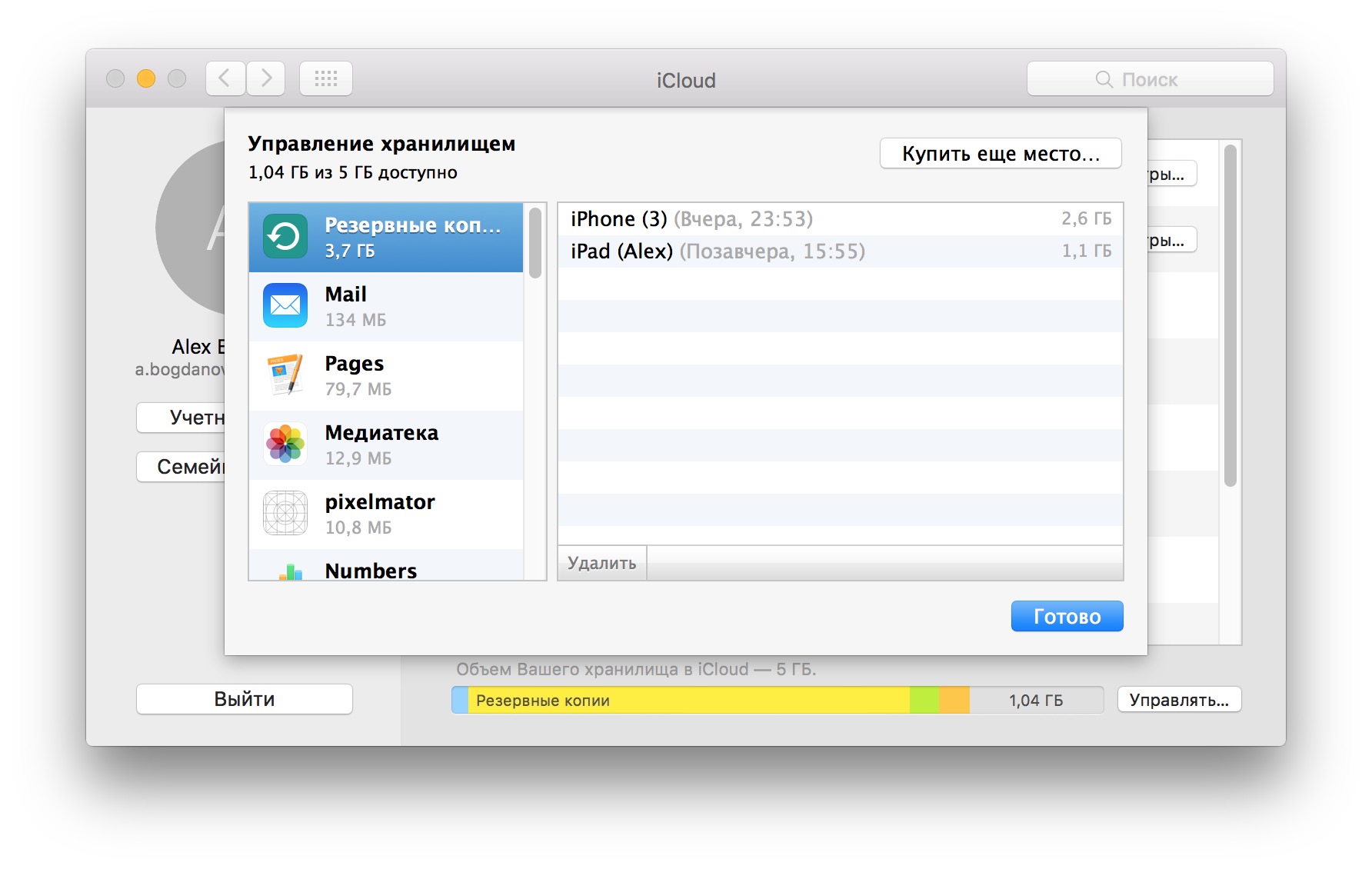
Nie pomogło? Następnie spróbuj wyjść z iPhone'a lub iPada, a następnie wprowadź go ponownie. Może także pomóc zresetować ustawienia sieciowe w ustawieniach "podstawowych" telefonu.
Przy okazji jest całkiem możliwe, że kopia nie zostanie utworzona z powodu niskiej jakości połączenia z Internetem. Połącz się z innym sieci Wi-Fi i ponownie rozpocznij proces kopiowania.

Użytkownicy urządzenia mobilne często masz do czynienia z problemem, gdy iPhone nie tworzy kopii zapasowej. W rezultacie w programie iTunes pojawiają się różne komunikaty, które wskazują różne problemy.
Oferujemy naszym klientom:
Naprawa iPhone'a |
 Naprawa iPada |
 Napraw iPoda |
 Naprawa MacBook |
Gwarancja! Oryginalne akcesoria! Niskie ceny!
Należy pamiętać, że przed wykonaniem jakiejkolwiek operacji lepiej jest zapisać istniejącą kopię zapasową, która pozwoli przywrócić oprogramowanie urządzenia, jeśli to konieczne.

Możliwe przyczyny i ich eliminacja
1. Pliki kopii zapasowej zostały zablokowane lub uszkodzone. Aby poprawić błąd, musisz najpierw ponownie uruchomić komputer, co pozwoli rozwiązać problem z tymczasowym blokowaniem plików. Jeśli restart nie przyniesie rezultatów, będziesz musiał powtórzyć następujący algorytm:
- Usuń istniejącą kopię zapasową w preferencjach iTunes (Ustawienia -\u003e zakładka Urządzenie) lub przenieś do innego folderu.
- Następnie ponownie podłącz iPhone'a do iTunes, aby utworzyć nową kopię zapasową.
- Jeśli manipulacje nie pomogły, musisz utworzyć nowego użytkownika, który będzie miał uprawnienia administratora. Następnie należy wykonać kopię zapasową w jego imieniu.
2. Zdarza się, że iPhone nie tworzy kopii zapasowej z powodu przestarzałego oprogramowania iTunes, Mac lub iOS. Aby naprawić błąd, pobierz najnowszą wersję i zainstaluj niezbędne aktualizacje.
3. Niemożność utworzenia kopii zapasowej może być spowodowana różnymi strefami czasowymi zainstalowanymi na komputerze i telefonie iPhone. Wyeliminuj problem po prostu - po prostu zaznacz pole obok "Automatyczny czas letni".

4. Podczas tworzenia kopii zapasowej w usłudze iCloud może wystąpić błąd, jeśli nie można uwierzytelnić hasła kontona przykład po zresetowaniu hasła przez użytkownika. Aby rozwiązać problem, wystarczy wrócić na swoje konto.
5. Zdarzają się sytuacje, gdy błąd związany jest z ustawieniami bezpieczeństwa. Aby naprawić, należy zainstalować aktualizacje lub tymczasowo wyłączyć system, a następnie spróbuj ponownie.
6. Brak możliwości utworzenia kopii zapasowej może być spowodowany brakiem wolnego miejsca.
Jeśli to nie pomoże, najlepiej skontaktować się z pomocą techniczną Apple.
Obrazy Moje obrazy Załaduj zdjęcia Wszystkie obrazy. Po Łączność z iPhonem do komputera, tuńczyk wisi na rzędach min, po czym pojawia się komunikat: Połącz ponownie i spróbuj ponownie. Wszystko powinno działać, zamknij wszystkie aplikacje przed synchronizacją.
Jeśli błąd się powtórzy, spróbuj zmienić port USB. Byłem traktowany z pełną reinstalacją tańca. port USB nie pomogło. Problem został rozwiązany poprzez ponowną instalację tuńczyka. Ostatnio edytowane przez laswe; Pomagał także tylko pełny reinstalacji iTunes!
KiruHaHa Wyślij prywatną wiadomość do ЛС KiruHaHa Znajdź wszystkie posty KiruHaHa. Uruchomę synchronizację i okno SyncServer natychmiast się zawiesza - wykryto błąd. Przepraszamy za niedogodności. MobileDeviceHelper - Wykryto błąd. Następnie pisze, że tuńczyk nie może załadować informacji o klasie danych z usług synchronizacji, a następnie wyskoczy okno: MobileBackup - wykryto błąd.
Giggles Zobacz publiczny profil Wyślij prywatną wiadomość do Giggles Znajdź wszystkie posty Giggles. W telefonie iPhone i na komputerze powinny być wyświetlane te same strefy czasowe i czas. Był podobny problem - wszystko działało.
Podobno wraz z przejściem na czas zimowy jest podłączony. Dzięki, teraz wszystko w końcu działa. Nigdy bym nie pomyślał, że z powodu takiej drobnostki mogą pojawić się takie problemy! Dzisiaj, z powodu tego błędu synchronizacji, wszystkie kontakty i muzyka były całkowicie czyste. Narzędzia wątku Pokaż wersję do druku. Zobacz opcje Widok liniowy Połączony Widok drzewa widoku.
Jak przywrócić możliwość serwisowania Google Chrome. Nowości w iOS 11 Beta 3 to pełna lista zmian. Jak zrobić przenośne ładowanie ze starych baterii ze smartfonów. Beeline przeniesie niektórych subskrybentów na droższe taryfy. Apple wypuściło TVOS 11 Beta 3. Apple wypuściło MacOS High Sierra Beta 3. Wydałem system iOS 11 Beta 3. Jak zrobić lampę z logo Apple. Naprawiony Galaxy Note 7 może zostać sprzedany poza Koreą Południową. Aplikacje IGuides dla smartfonów.
Znajdź wszystkie posty, których autorem jest laswe. Znajdź wszystkie posty, których autorem jest iSwiss. Znajdź wszystkie posty, których autorem jest gruzdev. Znajdź wszystkie posty, których autorem jest iMoonnz. Znajdź wszystkie posty, których autorem jest KiruHaHa. Znajdź wszystkie posty, których autorem jest mazanigga. Znajdź wszystkie posty Giggles. Znajdź wszystkie posty, których autorem jest elantra.
Problemy z tworzeniem kopii zapasowej w iCloud - rozwiązania
Znajdź wszystkie posty, których autorem jest sashalav. Znajdź wszystkie posty użytkownika sashken. Znajdź wszystkie posty, których autorem jest kharsanov. Znajdź wszystkie posty, których autorem jest alyska. Znajdź wszystkie posty, których autorem jest pallado.

















